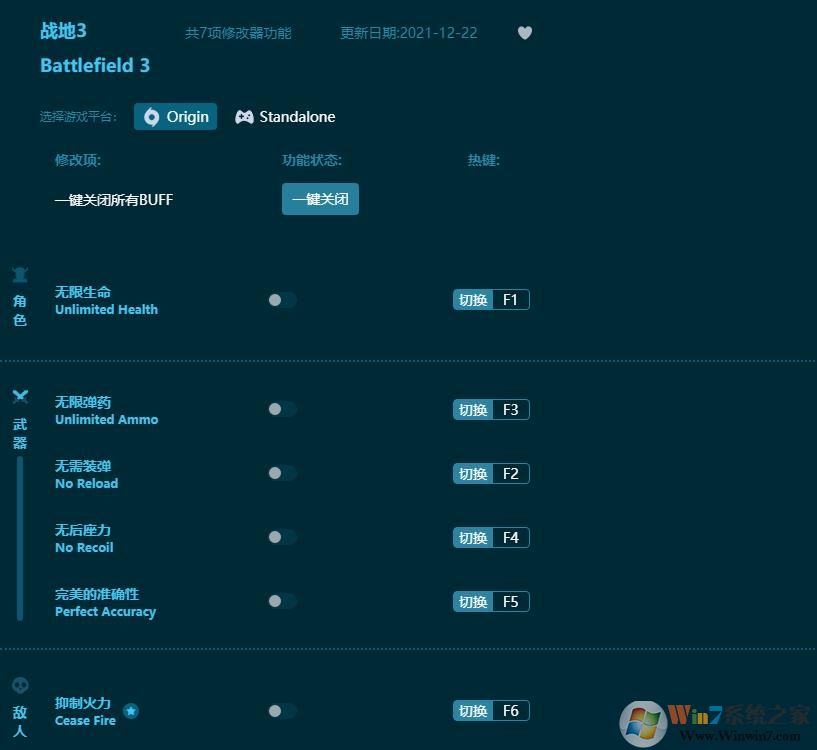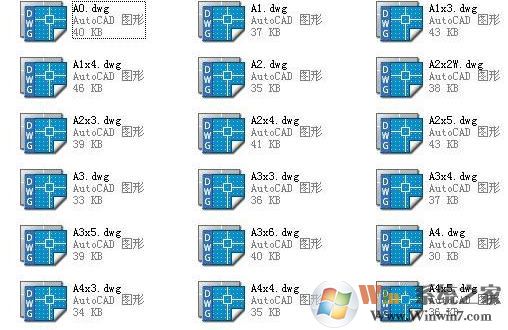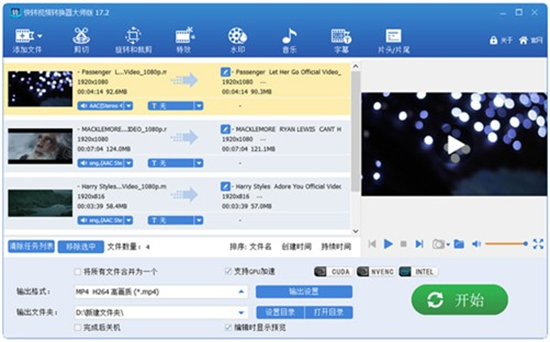gifcam中文版下载_gifcam(Gif动画录制工具) v6.5 官网版
gifcam中文版是一款非常简单好用的gif动画录制编辑软件,知识兔支持保存为AVI视频格式,录制后的GIF图像可以逐帧布局编辑,录制过程可以移动并调整窗口大小及位置记录自定义区域,则录制范围内无变化则不增加新帧而只增加了连续帧,有效帧图像体积,可手动录制单帧,编辑状态可以查看每个帧,要编辑的帧下可以删除帧/添加或删除帧延迟。欢迎有需要的朋友前来下载体验。
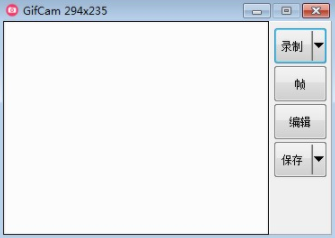
gifcam官网版特色:
1、录制过程中,知识兔可以随意改变窗口大小、位置。
2、录制范围内内容无变化时,不增加新帧而只增加延时,减小文件尺寸。
3、录制:3种帧速率(FPS)/全屏模式/可设置是否捕获鼠标。
4、编辑:删除帧/修改帧延时/添加文字。
gifcam官网版功能:
1、在录制的过程中,你可以随意的改变窗口大小、位置。不过在改变过程中软件是会暂停录制的,待你释放窗口后才会继续。
2、如果知识兔录制范围内内容无变化,则不增加新帧而只是增加延时,这样可以有效减小文件尺寸。
3、录制停止后,可再次按下 ??录制?? 继续录制。
4、按下 ??单帧?? 可以录制单帧:如内容有变化,则形成新的帧;如果知识兔无变化,则该帧增加0.1秒延时。
gifcam官网版使用帮助:
1、在本行下载解压缩文件后,执行GifCam.exe便可开启,无须安装。
2、可以看到,软件主题界面为透明的录制区域,知识兔从上到下依次为录制、单帧、编辑、保存四个功能。
3、知识兔可以利用鼠标拖曳视窗的四周边框来调整gif录制范围,软件上面可以看到录制范围大小。
4、正常情况下,知识兔使用最多的肯定是录制功能,这里可以看到软件分享了三个不同帧数:10、16和33。帧数越高会越流畅,当然副作用就是体积会变大,大家根据需要自行选择。
5、至于单帧模式:每知识兔点击一次单帧,区域内的画面会被采集一次。当然同一静态画面可以多次知识兔点击采集,相应最终生成的gif肯定就会在那个采集多次的画面持续较久。
6、后面的编辑模式可以对每帧进行编辑,较为简单,就不多介绍了。
7、保存也就是保存你录制好的gif动图。
下载仅供下载体验和测试学习,不得商用和正当使用。